- Mwandishi Jason Gerald [email protected].
- Public 2023-12-16 11:41.
- Mwisho uliobadilishwa 2025-01-23 12:48.
Katika Windows XP, unaweza kuweka haraka Amri ya Kuamuru kwenye hali kamili ya skrini na bonyeza kitufe. Katika Windows 8, 7, na Vista, chaguo kamili la skrini limeondolewa kwa sababu ya mabadiliko ambayo Microsoft ilifanya kwa dereva wa picha katika toleo hili jipya la Windows. Ikiwa kweli unataka Amri ya Kuhamasisha ionekane skrini kamili, kuna njia kadhaa za kuifanya.
Hatua
Njia 1 ya 3: Panua Dirisha

Hatua ya 1. Kuelewa mchakato
Vista inaleta dereva mpya wa picha anayeweza kutoa athari kama Aero za desktop na kuongeza kasi ya vifaa. Walakini, dereva huyu mpya ana udhaifu, ambayo haisaidii programu tumizi (Amri ya Kuhamasisha). Hii inamaanisha kuwa Windows 7, Vista, 8, na 8.1 haziwezi tena kuonyesha Amri ya Kuhamasisha kwenye skrini kamili. Fanya njia zifuatazo ili skrini ya dirisha iwe imejaa ingawa sio skrini kamili kamili.
- Kwenye Windows 10, unaweza kubofya kitufe cha Alt + ↵ Ingiza kitufe cha Kuonyesha Haraka ya Amri katika skrini kamili.
- Unaweza kuzima dereva wa kadi ya video, lakini mandhari ya Aero kwenye Windows itatoweka na azimio kubwa la skrini linapatikana ni 800 x 600. Kwa maelezo, angalia sehemu inayofuata.
- Ikiwa unaendesha programu nyingi za DOS na unataka zifungue skrini kamili, jaribu kutumia emulator ya DOSBox. Programu tumizi hii inaweza kuiga mazingira ya DOS na inaweza kuendeshwa kwa skrini kamili. Kwa maelezo, angalia sehemu ya mwisho.
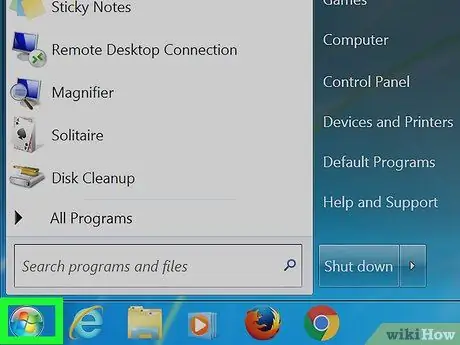
Hatua ya 2. Nenda Anza
Ili kuendesha Amri ya Kuamuru, lazima uwe umeingia kama msimamizi, ambayo inaweza kufanywa kupitia menyu ya Mwanzo.
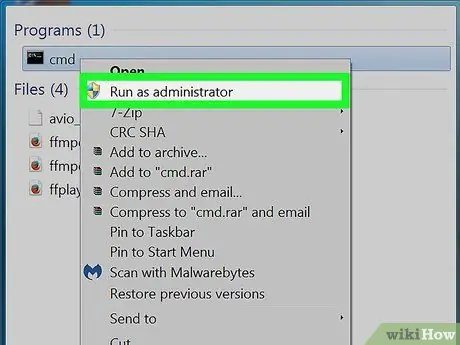
Hatua ya 3. Bonyeza kulia "Amri ya Haraka", kisha uchague "Endesha kama msimamizi"
Ikiwa haujaingia kama msimamizi, lazima uandike nywila ya msimamizi.
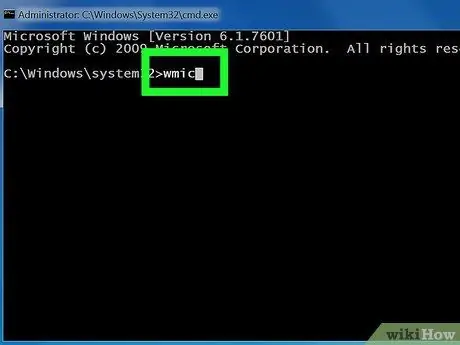
Hatua ya 4. Chapa wmic kwenye Amri ya Haraka, kisha bonyeza kitufe cha Ingiza
Mstari wa Amri ya Usimamizi wa Windows Management (WMIC) utapakia. Usijali wakati unatumia zana hii kwa sababu unatumia tu kudanganya Agizo la Amri katika kukuza dirisha lake. Uonekano wa Haraka wa Amri utabadilika.
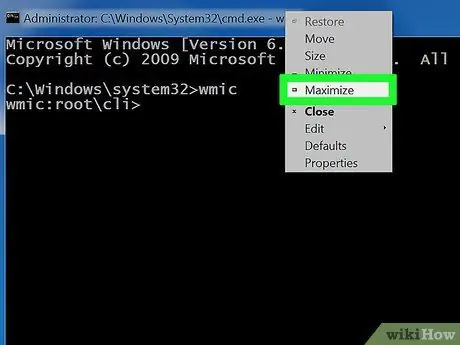
Hatua ya 5. Panua dirisha ikiwa WMIC tayari imefunguliwa
Bonyeza kitufe cha Ongeza kwenye kona ya dirisha la Amri ya Kuamuru. Skrini ya Haraka itaonyeshwa kwa ukamilifu ingawa bado ina mpaka na kichwa cha kichwa.
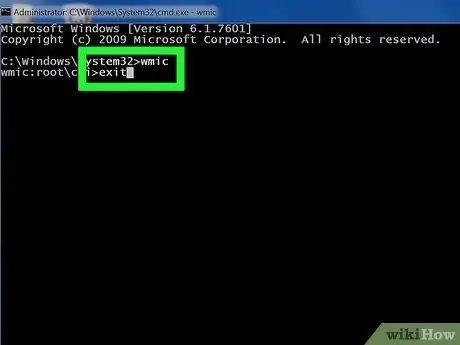
Hatua ya 6. Andika kutoka, kisha bonyeza Enter ili kutoka WMIC
Utarudishwa kwenye skrini ya kawaida ya Amri ya Kuamuru na onyesho bado likiwa kwenye skrini kamili. Sasa unaweza kutumia skrini kamili ya Amri ya Kuamuru.
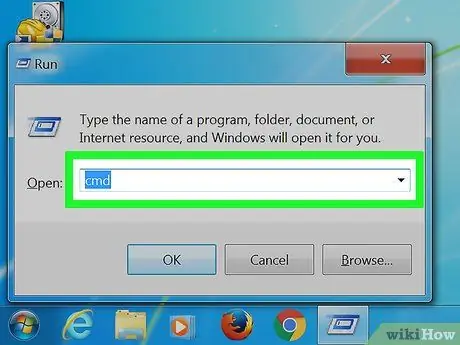
Hatua ya 7. Funga na endesha Amri ya Haraka tena
Mabadiliko yako yataendelea kutumika hata kama Amri ya Kuamuru imefungwa. Mabadiliko haya pia yatatumika kwa toleo la kawaida la Amri ya Kuamuru.
Njia 2 ya 3: Kulemaza Dereva

Hatua ya 1. Kuelewa mchakato
Microsoft ilianzisha dereva mpya wa picha anayeweza kuleta athari ya Aero. Walakini, dereva huyu mpya anazuia Windows 7, Vista, 8, na 8.1 kuunga mkono Amri ya Kuhamasisha kwenye skrini kamili. Ikiwa kweli unataka Amri ya Kuhamasishwa kwenye skrini kamili, zima dereva huyu mpya. Chaguzi za picha zitapunguzwa na onyesho la upeo litakalopatikana litakuwa 800 x 600. Walakini, hii itakuruhusu kuendesha Amri ya Kuhamasisha katika skrini kamili. Ikiwa unataka kuirudisha kwa mwonekano wa kawaida, fungua tena dereva.
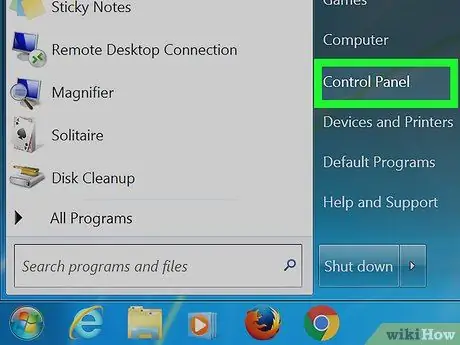
Hatua ya 2. Fungua Jopo la Udhibiti
Fikia Jopo la Udhibiti kutoka kwa menyu ya Mwanzo. Kwa watumiaji wa Windows 8.1, bonyeza-Start Start, kisha uchague "Jopo la Kudhibiti" kwenye orodha.
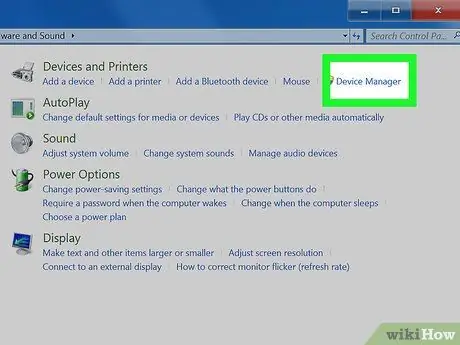
Hatua ya 3. Fungua Kidhibiti cha Vifaa
Ikiwa uko katika mtazamo wa Jamii, chagua "Vifaa na Sauti", kisha uchague "Kidhibiti cha Vifaa".
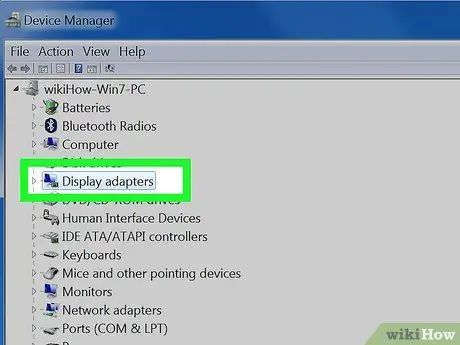
Hatua ya 4. Panua sehemu ya "Onyesha adapta"
Adapter zote za maonyesho zilizowekwa (kadi za video) zitaorodheshwa. Kompyuta nyingi zitaorodhesha adapta moja au mbili hapa.
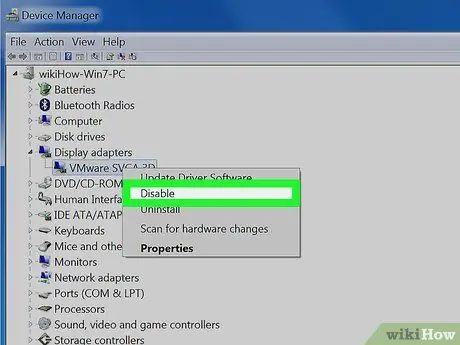
Hatua ya 5. Bonyeza kulia adapta ya kuonyesha, kisha uchague "Lemaza"
Thibitisha kuwa unataka kuzima. Skrini ya kompyuta inaweza kuzima kwa muda na kisha kuwasha tena kwa azimio la chini.
Ikiwa kuna adapta nyingi kwenye kompyuta yako, lazima uzima adapta ya msingi. Ikiwa haujui adapta kuu, zima tu wote
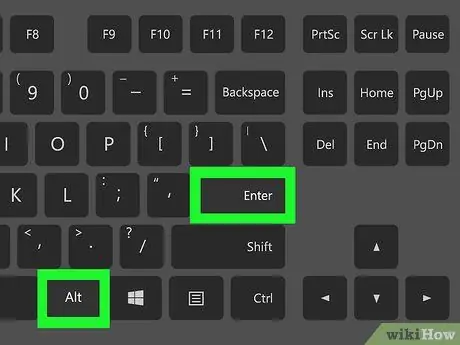
Hatua ya 6. Onyesha Amri Haraka katika kiwamba kizima
Run Command Prompt, kisha bonyeza Alt + ↵ Enter ili kuionyesha kwenye skrini kamili. Ili kurudi skrini ya nyumbani, bonyeza kitufe tena. Unaweza kuendelea kutekeleza kitendo hiki maadamu dereva amelemazwa.
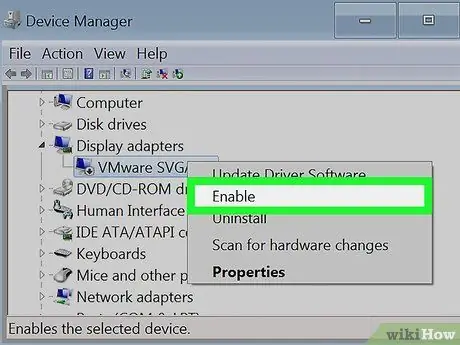
Hatua ya 7. Anzisha tena dereva
Ikiwa unataka kutumia tena dereva wako wa picha, unaweza kuiweka tena haraka kupitia Kidhibiti cha Kifaa. Bonyeza kulia dereva walemavu, kisha uchague "Wezesha" kuiwezesha tena. Unaweza kulazimika kuanzisha tena kompyuta.
Njia 3 ya 3: Kutumia DOSBox

Hatua ya 1. Kuelewa mchakato
DOSBox ni emulator ya bure ya MS-DOS ambayo hukuruhusu kuendesha programu za zamani za DOS kwenye kompyuta za Windows. Ikiwa unaendesha mpango wa zamani wa DOS na Amri ya Kuhamasisha na unataka kuionyesha skrini kamili, tumia DOSBox kufanya hivyo. Hii ni kamili kwa michezo ya zamani (michezo).
DOSBox inazingatia michezo kwa hivyo haisaidii sana mitandao na uchapishaji. Walakini, kwa nadharia zana hii inaweza kutumika kuendesha DOS
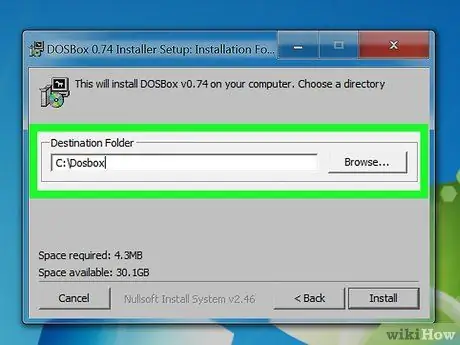
Hatua ya 2. Pakua na usakinishe DOSBox
Kisakinishi cha DOSBox kinapatikana bure kwenye dosbox.com/wiki/Releases. Mara tu unapomaliza kupakua, endesha kisanidi na ufuate maagizo uliyopewa ya kuisakinisha.
Wakati wa usanidi, chagua eneo lake kwenye mzizi wa diski ngumu (gari ngumu). Kwa mfano, ikiwa diski ngumu kwenye kompyuta ni "C: \", weka DosBox katika C: DOSBox
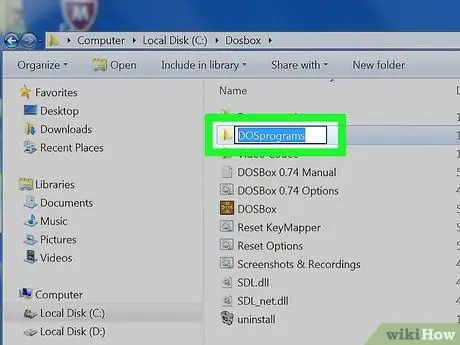
Hatua ya 3. Unda folda ya programu yako
DOSBox itachukua folda hii kama gari la "C: \". Unda folda mahali pamoja na eneo la folda ya DOSBox. Ipe folda kitu rahisi kukumbuka na kufikia, kwa mfano C: / ProgramDOS au C: / gamejadul.
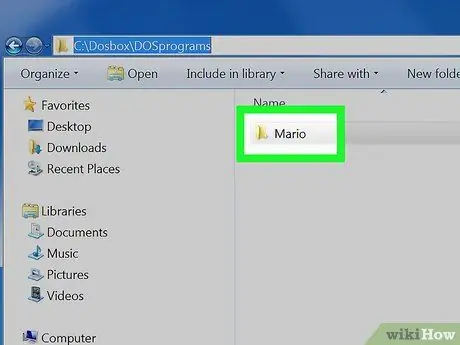
Hatua ya 4. Weka mipango ya zamani kwenye folda hii
Kila programu inapaswa kuwekwa kwenye folda tofauti ndani ya folda yako ya programu.
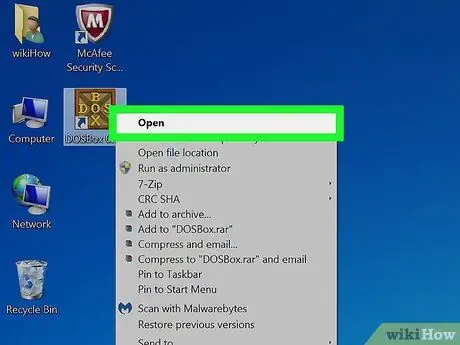
Hatua ya 5. Endesha DOSBox
Mstari wa amri ya DOSBox utaonyeshwa. Lazima ufanye mipangilio kabla ya kuitumia.
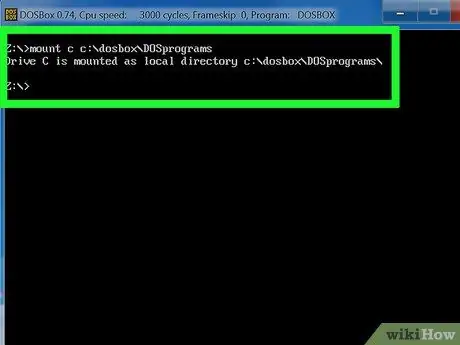
Hatua ya 6. Panda folda ya programu
Andika MOUNT C C: / DOSProgramu, kisha bonyeza Enter. Badilisha C: / DOSProgramu na folda uliyounda programu ya DOS unayotaka kuiendesha.
Ikiwa unaendesha programu kutoka kwa CD, andika MOUNT D D: / -t cdrom kuweka gari la CD
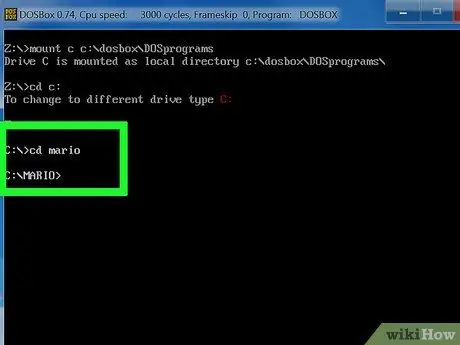
Hatua ya 7. Fungua folda kwa programu unayotaka kuendesha
Fungua folda ya programu kwa kuandika jina la folda la cd. Badilisha jina la folda na jina la folda ya programu unayotaka kuendesha.
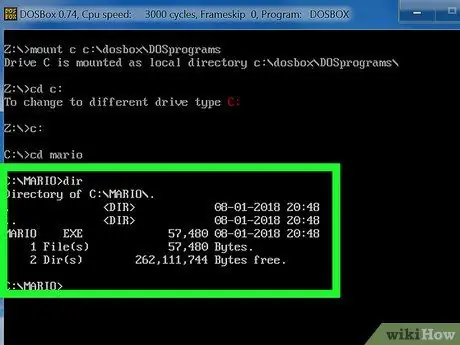
Hatua ya 8. Endesha programu
Aina ya dir kuonyesha orodha ya faili kwenye saraka. Pata faili ya EXE na uicharaze kwenye laini ya amri. Programu inayotarajiwa ya DOS itatekelezwa.
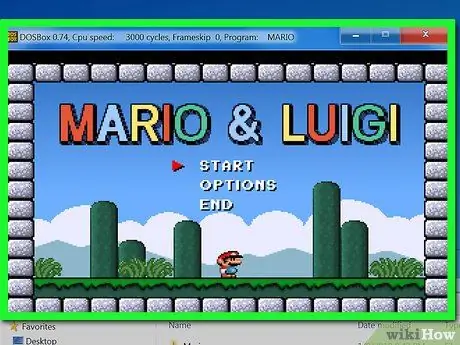
Hatua ya 9. Badilisha kwa skrini kamili
Mara tu programu inapoanza, bonyeza kitufe cha Alt + ↵ Ingiza kitufe cha skrini nzima.






